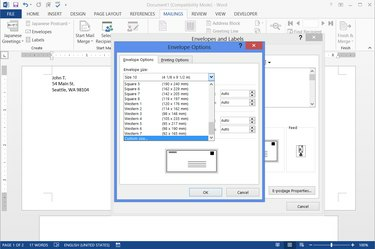
Ако Ворд нема коверту која вам је потребна, изаберите „Прилагођена величина“ на дну листе величина.
Кредит за слику: Слика љубазношћу Мицрософта
Ако имате Ворд 2010 или 2013, није вам потребан никакав додатни софтвер за штампање директно на коверте. Било да желите једну коверту са адресом одштампаном на њој, брендирану коверту која приказује ваш лого или дизајн, или цео пакет коверти са само вашом повратном адресом за ручно адресирање, Ворд може да штампа помоћу било ког штампача који подржава уношење празнине коверте. Нема потребе да прилагођавате маргине методом покушаја и грешака и избацујете коверту за ковертом – Вордов креатор коверте укључује формате за сваку уобичајену величину коверте.
Корак 1

Започните коверту.
Кредит за слику: Слика љубазношћу Мицрософта
Кликните на „Коверте“ у Креирај одељак на Маилингс таб да бисте започели нову коверту. Унесите адресу за испоруку и поврат.
Видео дана
Корак 2

Подесите опције штампања.
Кредит за слику: Слика љубазношћу Мицрософта
Притисните "
Опције" да бисте променили смер у коме увлачите коверте у штампач на картици „Опције штампања". Ворд бира подразумевану вредност на основу модела вашег штампача, али ако сте већ испробали предложени метод и није успео, изаберите исправну оријентацију.Ако ваш штампач користи алтернативно лежиште за увлачење коверти, изаберите га у Феед фром падајући мени.
Корак 3
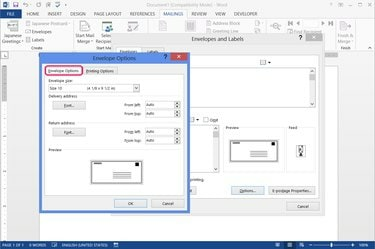
Подесите опције коверте.
Кредит за слику: Слика љубазношћу Мицрософта
Изаберите величину коверте или промените подешавања фонта за адресе на картици „Опције коверте“. Да бисте променили положај адреса на коверти, промените с лева и одозго подешавања. На пример, ако знате да ваш штампач одсеца леву страну странице и увлачите коверте хоризонтално, користите високу с лева постављање на повратну адресу.
Корак 4
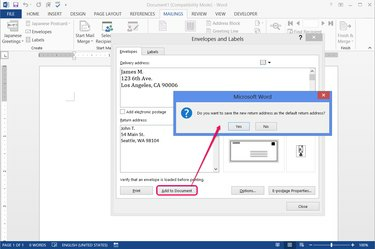
Направите коверту.
Кредит за слику: Слика љубазношћу Мицрософта
Кликните на "Додај у документ" да креирате коверту. Ако сте унели нову повратну адресу, Ворд пита да ли да сачува адресу за будуће коверте.
Да бисте одмах одштампали коверту уместо да је даље уређујете или чувате, притисните „Одштампај“ уместо „Додај у документ“.
Корак 5

Додајте и поставите слику.
Кредит за слику: Слика љубазношћу Мицрософта
Изаберите „Слике“ или „Слике на мрежи“ („Цлип Арт“ у програму Ворд 2010) на Уметните картицу да ставите слику на коверту. Након уметања слике, смањите је са ручкама на угловима док не стане на коверту. Да бисте позиционирали слику, промените њен омотач: кликните десним тастером миша на слику, изаберите „Премотај текст“, изаберите „Тесно“ и затим је превуците на место. Након што поставите слику, кликните на адресу за испоруку да бисте били сигурни да врх оквира за текст не заостаје за сликом.
Након што сте коверат распоредили по свом укусу, одштампајте је или сачувајте из менија Датотека као и било који други документ. Не морате да мењате поставку величине папира на картици Штампање – Ворд је већ поставио ову опцију када сте креирали коверту.
Савет
Да бисте ручно одштампали велику серију коверата за адресу, подесите једну коверту без поштанске адресе и повећајте број „Копија“ када кренете на штампање.
Поље „Изостави“ на прозору Коверте и писма сакрива вашу повратну адресу на тренутној коверти.
Да бисте креирали више различитих коверти са листе контаката, почните тако што ћете поставити једну коверту као што је приказано изнад, али оставите поштанску адресу празном. Кликните на „Изабери примаоце“ на картици Поштанске поруке, а затим на „Користи постојећу листу“ или „Изабери из Оутлоок контаката“ да бисте изабрали адресе које ћете користити. Поставите курсор у поље за текст адресе и кликните на „Аддресс Блоцк“ да бисте уметнули чувар места за адресу. Притисните „Заврши и споји“ да бисте одштампали све коверте. Не брините да се адреса на екрану појављује као „АддрессБлоцк“ – Ворд умеће сваку адресу док се штампа.
Изаберите целу коверту и притисните „Бацкспаце“ да бисте уклонили коверту из документа. Ворд аутоматски брише форматирање у облику коверте када избришете цео његов садржај.
Упозорење
Одштампајте једну коверту као тест пре штампања више копија или штампања коверти за целу мејлинг листу.
Не подржавају сви штампачи коверте за увлачење, а неки користе посебно лежиште да би коверту задржали на месту. Погледајте упутство за штампач за упутства.



